Notes de version 1.1
2018-06-22 : Axiell Collections version 1.1
Voici la première mise à jour de la version 1 d'Axiell Collections, dont les nouvelles fonctionnalités vous sont présentées à la suite des corrections de bugs.
2018-05-18 : corrections significatives de bugs depuis la version 1.0 (2018-05-18)
Rapide description du problème |
La copie de notice générait l'attribution systématique d'un nouveau numéro d'objet. |
Les groupes de champ pouvaient apparaître imbriqués les uns dans les autres ou se superposer entre eux. |
L'enclenchement d'une tâche de Changement de localisation pouvait générer un message d'erreur : "La méthode ou l'opération n'est pas implémentée". |
Dans certaines sources de données, un message d'erreur : "Langue requise" empêchait parfois l'enregistrement de la notice. |
Un menu déroulant avec les sous-domaines sous la forme requise n'était disponible que dans la notice principale, et pas dans les notices liées consultées par le moyen d'un écran zoom. |
L'utilisation de l'icône de validation dans un champ Lieu géographique était susceptible de générer des erreurs. |
Pour un champ lié avec un domaine sous la forme requise, l'ouverture de la fenêtre Recherche de termes pour le champ se faisait sans sélection effective de valeur de domaine, il pouvait arriver que la fenêtre n'affiche aucun résultat, au lieu d'afficher tous les termes, du fait que le filtre Afficher seulement était utilisé pour un domaine vide. |
Le tri de la Liste des résultats n'avait pas l'impact attendu sur les Détails d'enregistrement. |
Après une modification de notice, il fallait systématiquement appuyer à deux reprises sur la touche de fonction Enregistrer. |
Les champs fusionnés n'étaient pas systématiquement mis à jour après la sélection d'une notie liée différente. |
La boîte de dialogue principale des Paramétrages ne fonctionnait plus correctement. |
La boîte de dialogue Création de notice à la volée ne se fermait plus au deuxième lancement. |
Les adapls consécutifs à un enregistrement de champ n'étaient pas toujours exécutés. |
Le champ Droits dans l'onglet Données de gestion pour une base de données dont les "droits spécifiés" ont été paramétrés, pouvait afficher une zone de saisie normale au lieu d'un menu déroulant comportant les droits d'accès susceptibles d'être attribués. |
Une catégorie ne pouvait être sélectionnée qu'au second essai. |
Le choix d'un terme à partir de la fenêtre Recherche de termes pour le champ n'était possible qu'après avoir cliqué à deux reprises. |
Une nouvelle notice d'objet contenait une valeur par défaut : "cm" dans le champ Unit dans l'occurrence vide d'un groupe de champs. |
Il était devenu difficile de sélectionner une date à l'aide du sélecteur de date. |
Une grille de tableau dans un cadre d'écran détaillé n'utilisait pas les intitulés de champs de l'écran. |
Quand on créait une notice à partir d'une notice en mode Modification sans enregistrer la notice en cours d'utilisation, le texte "Enregistrer la notice" s'affichait deux fois et pouvait causer une erreur de serveur interne. |
L'opérateur "est entre" comparait les dates de recherche saisies aux paramétrages "Search key (from)" pour le point d'accès concerné, au lieu de la date de début aux paramétrages "Search key (from)" et la date de fin aux paramétrages "Search key (to)". |
Un champ HTML ne pouvait pas être exporté. |
La première extension d'une branche dans l'arborescence du Navigateur hiérarchique plaçait l'arborescence à l'arrière-plan de la notice sélectionnée. |
Le tri d'une liste de résultats en un champ énumératif pouvait s'effectuer avec les valeurs neutres au lieu de se faire en lien avec la traduction correspondant à la langue de l'interface (ou, quand il n'y en avait pas, la traduction en anglais). Une fois corrigé, ce tri s'applique à toutes les occurrences indexés du champ d'énumeration mais seule la première occurrence s'affiche dans la liste des résultats. |
Les valeurs par défaut des champs n'apparaissaient pas forcément dans une nouvelle notice. |
Si une recherche ne donnait lieu à aucun résultat, la Liste des résultats pouvait devenir inactive. |
Un terme pseudonyme permettait d'autres relations que la relation au terme "principal". |
Il se produisait une erreur au moment de l'ajout à une notice d'objet d'une devise déjà présente. |
L'ajout d'un nouveau domaine à une notice retournait un message d'erreur : "La chaîne de caractères introduite n'est pas dans un format correct". |
Les champs apparaissant plusieurs fois sur les écrans étaient aussi répétés dans les tirages consécutifs à une extraction XML. |
La Galerie n'affichait que la première image ajoutée à une notice d'objet. |
Les termes nouveaux, créés et modifiés n'étaient pas enregistrés dans la notice principale. |
Les copies téléchargées des fichiers multimédia téléchargés (TIFF) étaient d'une taille ne correspondant pas à la taille originelle des fichiers téléchargés. |
Le Panorama des notices n'affichait pas le contenu adéquat. |
Certains écrans conditionnels s'affichaient alors qu'ils auraient dû rester masqués. |
La suppression d'une notice FACS dans une tâche d'adapl générait une erreur de serveur interne 500. |
Quand une recherche ne fournissait aucun résultat, c'est le résultat d'une recherche précédente qui apparaissait dans la Liste des résultats. |
Axiell Collections ne donnait pas accès aux notices (incorrectement importées) comportant une référence circulaire, ce qui rendait la correction des données impossible. |
Les domaines, qui s'ajoutaient aux notices non-préférées, ne s'ajoutaient pas aux notices préférées. |
Les termes de thésaurus ayant le statut 'obsolète' restaient visibles dans les listes. |
Dans la grille de tableau d'un écran détaillé, les en-têtes de colonne les plus longs n'étaient pas complètement lisibles. |
Les hiérarchies sélectionnées dans une fenêtre de lien n'étaient pas dupliquées dans le champ servant à la recherche quand vous aviez pris l'opérateur "hiérarchical" pour point d'accès. |
La localisation actuelle n'était pas liée à un objet si l'onglet Identification était également ouvert. |
Le fait de cliquer sur la flèche noire en face des termes étant supposés avoir des termes spécifiques, dans l'arborescence Hiérarchie de la fenêtre Recherche de termes pour le champ n'affichaient pas toujours les termes spécifiques qui convenaient. |
Certains champs conditionnels s'affichaient alors qu'ils auraient dû rester masqués. |
Un terme "principal" dans une relation de pseudonymie n'étaient pas susceptible d'avoir des relations d'un autre type. |
Il fallait s'y reprendre à deux fois pour copier une valeur à partir de la fenêtre Recherche de termes pour le champ dans un champ de localisation géographique lié. |
Après l'enregistrement d'une notice d'objet comportant une image nouvellement téléchargée, le lien vers la notice média concernée était pardu. |
Il n'était pas possible d'ajouter plus d'une image à une notice d'objet. |
L'option Pellicule du Lecteur média ne donnait pas aux images les dimensions adéquates. |
2018-06-22 : changements dans la fonctionnalité pour la création de notice à la volée
Les icônes Ajouter au bas, Supprimer, Déplacer le champ vers le haut, Déplacer le champ vers le bas, Modifier texte multilingues et Fermer tous les onglets ont été ajoutées à la barre d'outils contextuelle de la fenêtre : elles jouent le même rôle que dans la barre d'outils contextuelle des Détails d'enregistrement.
La mention Compte a été renommée en Nombre de notices à créer tandis que la mention Démarrer a été ajoutée pour fournir une compensation aux nombres séquentiels : les données que vous tapez dans des champs de l'application comportant un identifiant unique, comme le champ Numéro d'objet, seront automatiquement rendus uniques à l'aide d'un numéro séquentiel qui commence à la valeur indiquée en face de la mention Démarrer figurant en haut de la fenêtre. Par exemple, si vous créez à la volée trois notices comportant le numéro d'objet ABCD-001, et si vous avez mis Démarrer à 17, les numéros d'objet automatiquement générés seront ABCD-00117, ABCD-00118 et ABCD-00119.
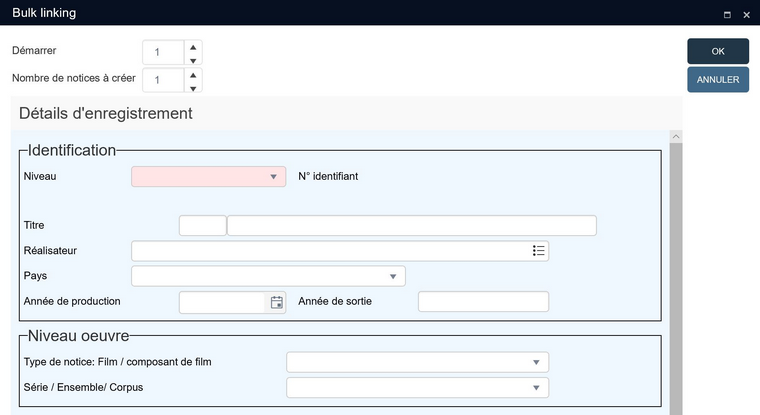
2018-06-22 : import de notices en provenance d'un fichier csv
La fonctionnalité d'Import qui peut être lancée à partir de la barre d'outils principale, vous permet d'importer les lignes d'un fichier csv (dont les valeurs sont séparées par une virgule) en une source de données de référence exploitable, transformant chaque ligne de données en une nouvelle notice. (Vous pouvez enregistrer toute feuille de calcul Excel sous le format csv, à partir du moment où elle se présente sous une forme tabulaire.)
![]()
Après la sélection d'une source de données cible, la boîte de dialogue Import s'ouvre, vous permettant de créer votre fichier de mapping et de sélectionner le fichier source csv à importer. La touche de fonction Paramétrages vous permet de déterminer quel sera le caractère de séparation utilisé par le fichier csv, une virgule ou un point-virgule. Le fichier csv doit toutefois répondre à certaines conditions pour que l'import s'accomplisse en douceur : veuillez vous reporter à la rubrique Import pour en savoir plus.
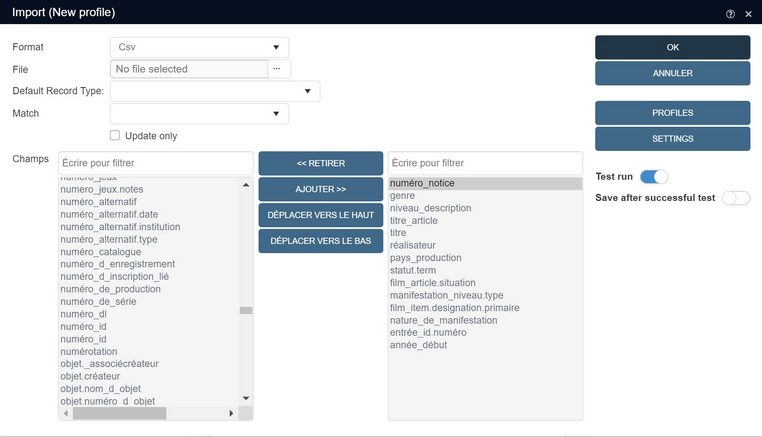
2018-06-15 : utilisation ad hoc de modèles Word
Auparavant, il n'était possible d'imprimer que les formats d'impression prédéfinis qui étaient proposés par la boîte de dialogue Formats d'impression, mais il est dorénavant possible de recourir à un modèle Word personnalisé d'extension .docx qui se trouve sur votre PC ou est disponible en ligne (indépendamment du fait qu'Axiell Collections soit installé en local ou hébergé sur les serveurs d'Axiell ALM). Aucun paramétrage supplémentaire d'Axiell Designer n'est nécessaire, il suffit de Créer des modèles Word, qui est facile d'emploi.
La boîte de dialogue Formats d'impression affichera une nouvelle mention, Chercher un modèle Word à droite d'une icône de téléchargement à l'aide de laquelle vous pouvez sélectionner le modèle Word personnalisé que vous voulez mettre en application.
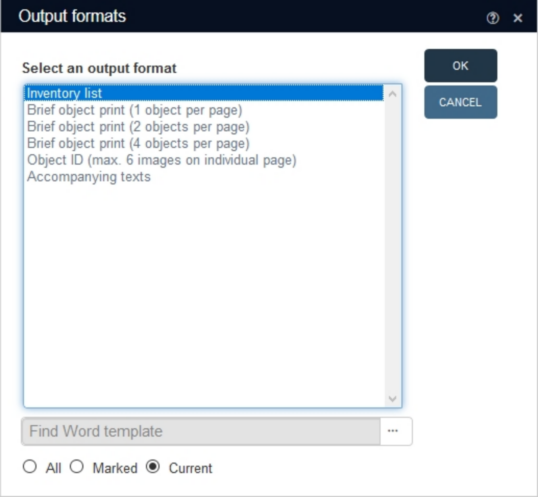
| 1. | Commencez par soit sélectionner le format d'impression prédéfini que vous souhaitez utiliser soit cliquer sur l'icône de téléchargement à côté de la mention Chercher un modèle Word pour sélectionner un modèle Word personnalisé d'extension .docx présent sur votre PC ou disponible en ligne. Quand vous téléchargez un modèle Word personnalisé, il ne peut être utilisé qu'au moment de l'impression et n'est pas stockée sur les serveurs d'Axiell Collections, aussi vous faudra-t-il faire un nouveau téléchargement si vous voulez à nouveau vous servir de ce format d'impression. |
| 2. | Cliquez sur le bouton radio de votre choix pour imprimer Toutes les notices du résultat de recherche, seulement les notices du résultat de recherche qui auront été Marquées ou seulement la notice En cours de traitement qui s'affiche dans les Détails d'enregistrement. |
| 3. | Cliquez sur OK pour que s'applique le format d'impression sélectionné : il n'est pas appliqué dans l'immédiat. Si un modèle personnalisé a été téléchargé, comme dans la copie d'écran ci-dessous, c'est ce format qui sera utilisé pour l'impression, et si aucun d'eux n'a été sélectionné, c'est le format d'impression sélectionné parmi les formats d'impression proposés qui sera utilisé. 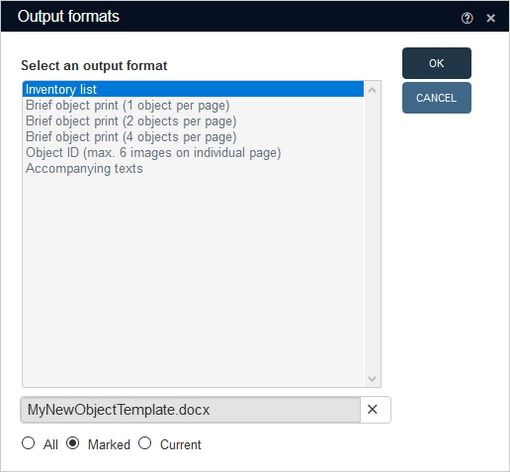 |
| 4. | Quand vous recourez à un modèle Word personnalisé pour l'impression, vous avez le choix entre ouvrir le document résultat avec Word (en ayant la possibilité de lui apporter des modifications et de l'enregistrer sous un nom différent) ou de l'enregistrer directement dans le répertoire des Téléchargements (sous le nom attribué au modèle) sans passer par l'ouverture du document avec Word. |
2018-05-22: format de présentation des dates
Un champ date ne se caractérise pas seulement par un type de données et par un format de date (comme le format ISO) qui sert à la mise en mémoire de la date dans la base de données, mais se définit aussi par un format de présentation. En général, le format de présentation est identique au format mis en mémoire, mais il peut aussi être différent. De ce fait, vous pouvez taper et présenter des dates de vos notices dans un format local, par exemple le format en vigueur en Europe, en Amérique, etc., tout en continuant à enregistrer ces dates dans le format international standard, le format ISO. Voici comment ce mode de fonctionnement est implémenté dans Axiell Collections :
| • | Au moment de taper une date dans le champ date d'une notice, vous pouvez utiliser le format correspondant au type de données ou bien un format de présentation spécifique. La date sera toujours enregistrée dans le format correspondant au type de données et se présentera à l'affichage dans son format de présentation. |
| • | Au moment de taper une date dans un point d'accès de l'onglet de recherche Standard, vous avez le choix entre le format correspondant au type de données et le format de présentation du champ concerné. |
| • | Au lieu de taper la date, vous avez la ressource d'utiliser le calendrier (si le champ en fournit un) pour faire le choix d'une date. |
| • | Au moment de taper une formule de recherche dans la recherche Avancée, vous devez obligatoirement utiliser le format correspondant au type de données du champ date sur lequel porte la recherche. |
